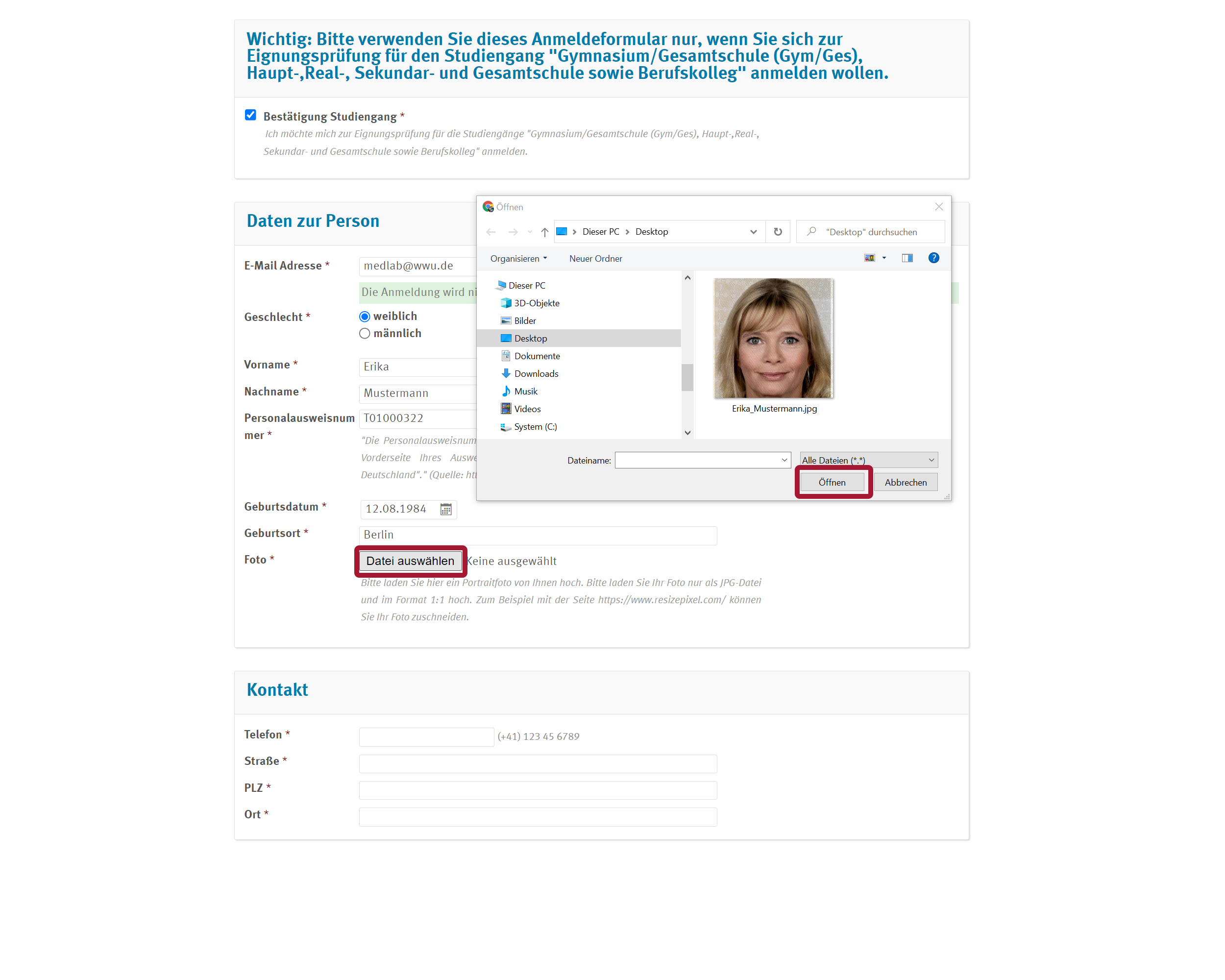Schritt-für-Schritt Anleitung
1. Rufen Sie das passende Anmeldeformular für Ihren Studiengang auf.
3. Geben Sie Ihre E-Mail-Adresse, Ihr Geschlecht, Ihren Vor- und Nachname sowie ihre Personalausweisnummer an. Die Personalausweisnummer befindet sich auf der Vorderseite Ihres Ausweises rechts oben neben dem Schriftzug "Bundesrepublik Deutschland.
Geben Sie zusätzlich Ihr Geburtsdatum im Format TT.MM.JJJJ sowie Ihren Geburtsort an.
© Medienlabor IfS 4. Zur eindeutigen Identifizierung am Tag der Eignungsprüfung benötigen wir ein aktuelles Foto von Ihnen. Bitte laden Sie Ihr Foto nur als JPG-Datei und im Format 1:1 hoch.
Zum Beispiel mit der Seite https://www.resizepixel.com/ können Sie Ihr Foto zuschneiden. Rufen Sie dazu die Seite auf und klicken dort auf "Bild hochladen". Wählen Sie über Ihren Dateibrowser das zu bearbeitende Foto aus und klicken auf "öffnen".
© Medienlabor IfS 6. Sie können den Ausschneiderahmen nun mit gedrückter linker Maustaste verschieben. Wenn Sie den Rahmen verkleinern möchten, fahren Sie mit der Maus auf eine Ecke des Rahmens bis ein Doppelpfeil erscheint. Verkleinern oder vergrößern Sie dann bei gedrückter linker Maustaste den Rahmen.
Wenn Sie den passenden Ausschnitt ausgewählt haben, klicken Sie zunächst auf "Zuschneiden". Ihnen wird das Ergebnis angezeigt.
Klicken Sie anschließend auf "Weiter zum Download" und an gleicher Stelle auf "Bild herunterladen". Speichen Sie nun das Foto mit Ihrem Dateibrowser.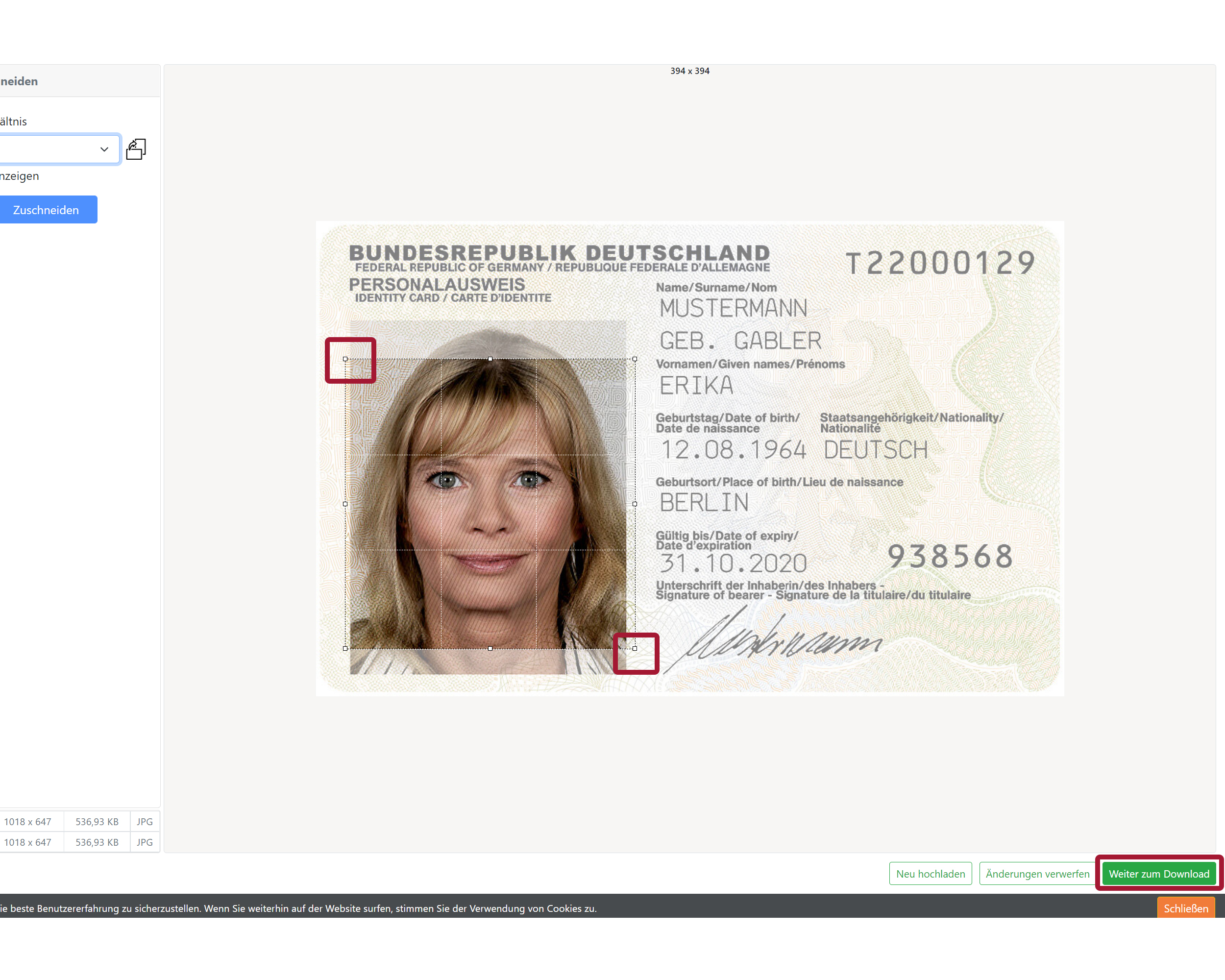
© Medienlabor IfS 9. (Nur für eine Anmeldung zur Eignungsprüfung Sportwissenschaft für die Studiengänge Gymnasium/Gesamtschule (Gym/Ges), Haupt-,Real-, Sekundar- und Gesamtschule sowie Berufskolleg)
Treffen Sie nun für die Prüfung Sportspiel eine verbindliche Auswahl einer Sportart.
Falls Sie einen Ersatznachweis für das Sportspiel einreichen möchten, wählen Sie unter "Ersatznachweis Sportspiel vorhanden" "ja" - andernfalls "nein" - aus. Laden Sie ggf. den Ersatznachweis als PDF-Datei hoch, indem Sie auf "Datei auswählen" klicken, die entsprechende Datei über Ihren Dateibrowser auswählen und zum Abschluss auf "öffnen" klicken.
Die jeweilige Qualifikation in der betreffenden Sportart (s.o.) gilt als nachgewiesen durch die Vorlage einer Bescheinigung über die Zugehörigkeit zu einem A, B, C Kader des betreffenden deutschen Landes- oder Bundesverbandes oder durch die Bescheinigung eines äquivalenten Verbandes außerhalb der Bundesrepublik Deutschlands über die Zugehörigkeit eines vergleichbaren Kaders.

© Medienlabor IfS 10. Falls Sie einen Ersatznachweis für die Schwimmprüfung einreichen möchten, wählen Sie unter "Ersatznachweis Schwimmen vorhanden" "ja" - andernfalls "nein" - aus. Laden Sie ggf. den Ersatznachweis als PDF-Datei hoch, indem Sie auf "Datei auswählen" klicken, die entsprechende Datei über Ihren Dateibrowser auswählen und zum Abschluss auf "öffnen" klicken.
Sie können die geforderten schwimmerischen Qualifikationen durch die Vorlage des Zeugnisses über das Deutsche Rettungsschwimmabzeichen der DLRG/des DRK (Silber) nachweisen.
Klicken Sie zum Abschluss auf "Register".

© Medienlabor IfS 11. Geben Sie bitte unter "Weitere Informationen zu Ihrer Anmeldung" an, ob Sie sich auch für die "Eignungsprüfung Sportwissenschaft für den Studiengang "Grundschule" und "Sonderpädagogik"" bzw. für die "Eignungsprüfung Sportwissenschaft für die Studiengänge Gymnasium/Gesamtschule (Gym/Ges), Haupt-,Real-, Sekundar- und Gesamtschule sowie Berufskolleg" anmelden werden oder sich bereits angemeldet haben. Beachten Sie, dass Sie sich mit dem Setzten des Hackens bei "ja" nicht automatisch für die jeweiligen Eignungsprüfung anmelden. Diese Anmeldung müssten Sie in dem seperaten Anmeldeformular machen.
Für eine bessere Planung geben Sie bitte zusätzlich an, für welchen Studiengang Sie sich voraurausichtlich bewerben wollen bzw. schon beworben haben.
© Medienlabor IfS 16.
Damit das System zu Ihrer Anmeldung eine Rechnung erstellen kann, benötigen wir von Ihnen die Angaben auf dieser Seite.
Wählen Sie zunächst unter "Zahlungsart" "Rechnung" aus.
Wählen Sie eine Anrede aus und kontrollieren Sie ihren Vor- und ihren Nachnamen.
Kontrollieren Sie Ihre Adresse. Achten Sie inbesondere darauf, dass Sie in dem Feld "Straße" nicht nur ihren Straßennamen sondern auch Ihre Hausnummer angeben.
Zum Abschluss setzen Sie die beiden Hacken und klicken auf "weiter".

© Medienlabor IfS 15. Sie werden nun zurück zum Anmeldeformular weitergeleitet und erhalten den Hinweis, dass Ihre Zahlungsanfrage bearbeitet wurde und Ihre Anmeldung abgeschlossen ist. Im Abschnitt "Rechnung" hat sich der Status von "nicht bezahlt" in "Rechnung angefordert" geändert.
Die Rechnung wird Ihnen an die im Anmeldeprozess angegebene E-Mail-Adresse verschickt. Bitte beachten Sie, dass aus technischen Gründen mehrere Tage zwischen der Anmeldung und dem Versand der Rechnung liegen. Bitte überweisen Sie den Rechnungsbetrag auf das in der Rechnung angegebenen Konto unter den in der Rechnung angegebenen Verwendungszweck.
Während der Anmeldephase verschickt das System automatisch zwei E-Mails.
In einer ersten E-Mail mit dem Betreff "Neue Anmeldung …" erhalten Sie eine Zusammenfassung ihrer Anmeldung. Falls Sie den Zahlungsprozess in WWU Payment (siehe Schritt 8) abgebrochen haben, können Sie den Zahlungsprozess erneut starten, in dem Sie den in der Anmeldung angegebenen Link aufrufen.
Wenn Sie die Anforderung der Rechnung in Uni Payments abgeschlossen haben, bekommen Sie eine zweite E-Mal mit dem Betreff "Anmeldung abgeschlossen …".
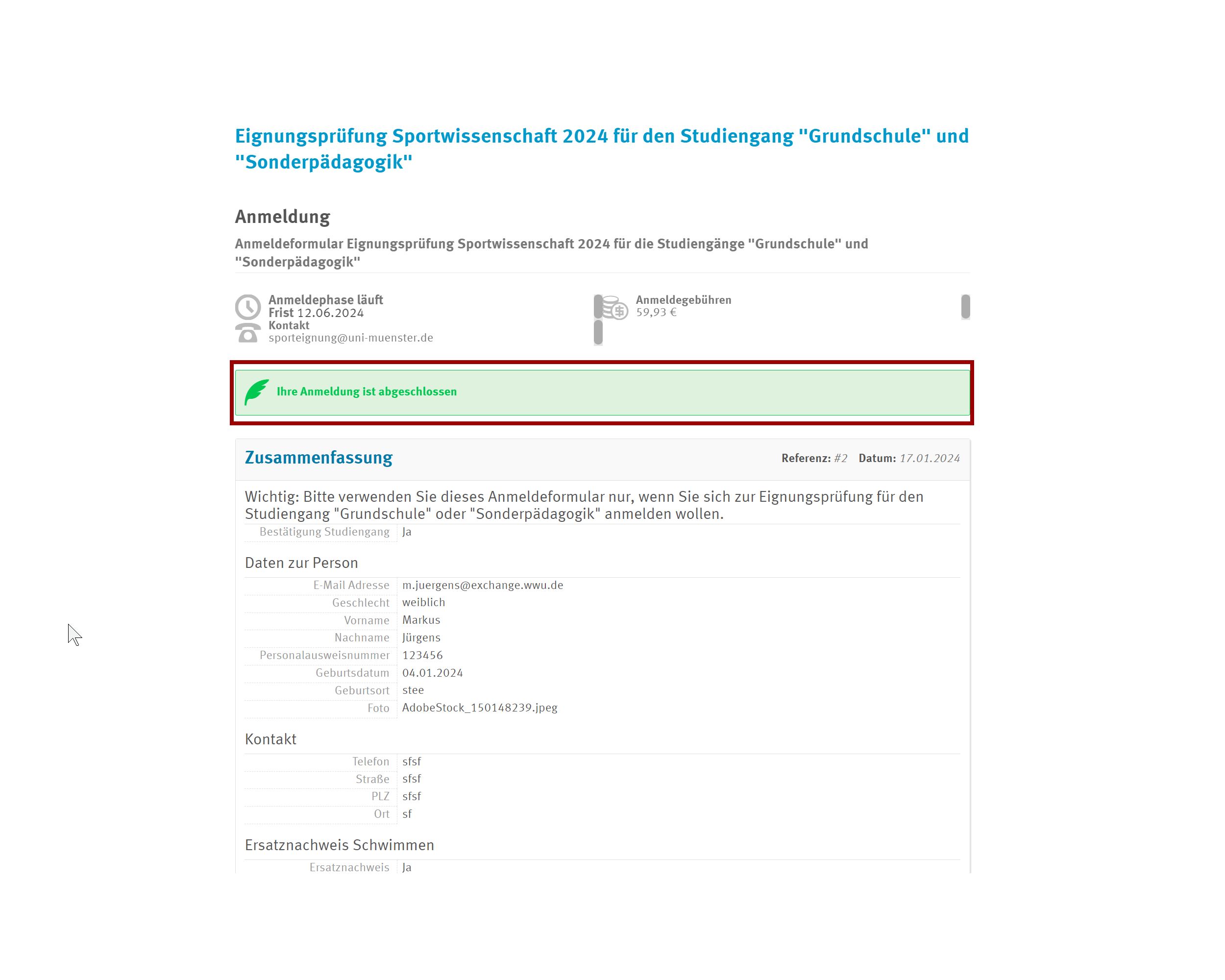
© Medienlabor IfS